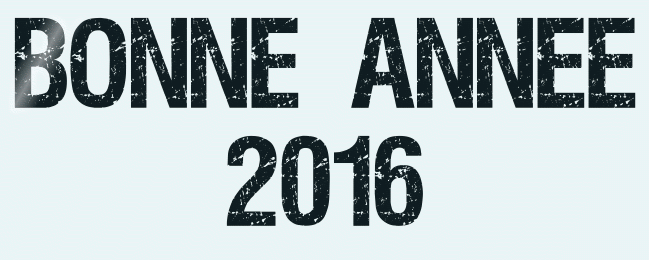 |

Deze tutorial is auteursrechtelijk beschermd door Animabelle Chantal, alle rechten voorbehouden.
Elke verspreiding, zonder voorafgaande schriftelijke toestemming is geheel verboden.
Elke gelijkenis met een andere tutorial is puur toeval.
Ik heb de les gemaakt in PaintShop Pro 2019 op 29-12-2022.
Ik heb de persoonlijke toestemming van Chantal om haar lessen te vertalen uit het Frans.
Wil je deze vertaling linken, dan moet je Animabelle daarvoor persoonlijk toestemming om vragen !!!
Ik ben alleen maar de vertaler, de auteursrechten liggen volledig bij Chantal.
Merci beaucoup Chantal, que je pouvez traduire vos tutoriéls en Néerlandais.
Claudia.
Materialen :
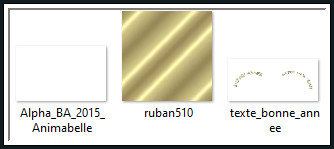
Steek het Patroon "ruban510" in de juiste map van jouw PSP versie : Corel_08/Patronen.
Voor deze les dien je zelf een personage, een decoratie en een misted landschapstube tube te zoeken en je kleuren hierop aan te passen.
Filters :
Filters Unlimited 2.0.
[AFS IMPORT] - sqborder2 ***
VDL Adrenaline - Snowflakes.
Eye Candy 5 : Nature - Snow Drift.
MuRa's Meister - Cloud.
AFH - AFH Beveler 2.0b ***
***Importeer de filters AFS en AFH in het filter "Filters Unlimited 2.0"***
Kleurenpallet :
Dit zijn de originele kleuren uit de les
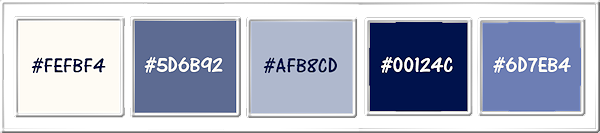
1ste kleur = #FEFBF4
2de kleur = #5D6B92
3de kleur = #AFB8CD
4de kleur = #00124C
5de kleur = #6D7EB4
Dit zijn mijn gebruikte kleuren :
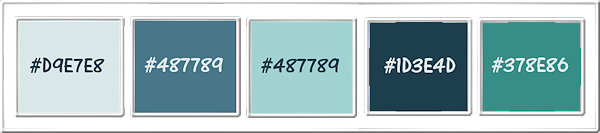
Mijn kleuren werden genomen uit de mijn misted landschapstube.
Wanneer je met eigen kleuren werkt speel dan met de mengmodus en/of dekking naar eigen inzicht.
Klik op onderstaande banner om naar de originele les te gaan :

Voorbereidingen :
Open alle benodigde materialen in PSP.
Maak van elk een duplicaat via SHIFT + D en sluit de originele.
Sla regelmatig je werkje tussendoor op als psp-image formaat,
als PSP er dan plotseling mee zou stoppen, dan moet je niet telkens alles opnieuw maken.

OPGELET !!! Naargelang de gebruikte kleuren, kunnen de Mengmodus en de Laagdekking verschillen. |

1.
Open uit de materialen het bestand "Alpha_BA_2015_Animabelle".
Dit is geen leeg bestand, de selecties zitten in het alfakanaal.
Venster - Dupliceren (of gebruik de sneltoetsen Shift + D).
Sluit het originele bestand, we werken verder op het duplicaat.
Ga naar het Kleurenpallet en zet de Voorgrondkleur op de 1ste kleur en de Achtergrondkleur op de 2de kleur.
Klik met de muis in de Voorgrondkleur en daarna op het tabblad "Verloop".
Maak een Verloop met deze instellingen :
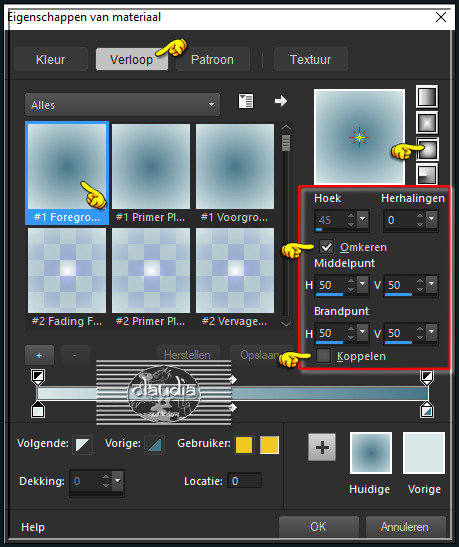

2.
Ga terug naar het bestand en vul deze met het Verloop.
Lagen - Nieuwe rasterlaag.
Selecties - Alles selecteren.
Open jouw zelfgekozen misted landschapstube.
Bewerken - Kopiëren.
Zet de tube opzij voor later gebruik.
Ga terug naar je werkje.
Bewerken - Plakken in selectie.
Selecties - Niets selecteren.

3.
Effecten - Afbeeldingseffecten - Naadloze herhaling :
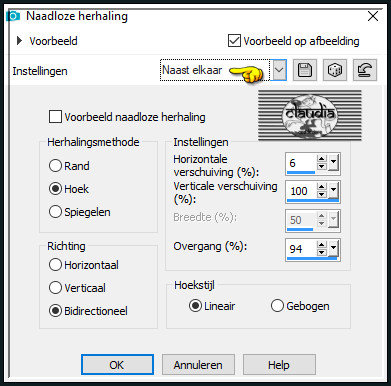

4.
Effecten - Afbeeldingseffecten - Naadloze herhaling :
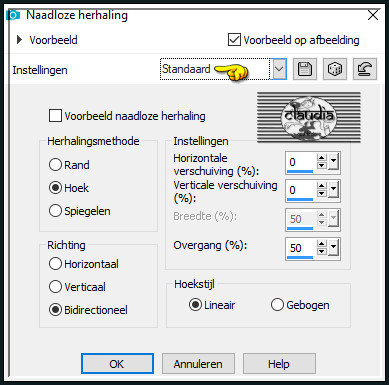

5.
Aanpassen - Vervagen - Radiaal vervagen :
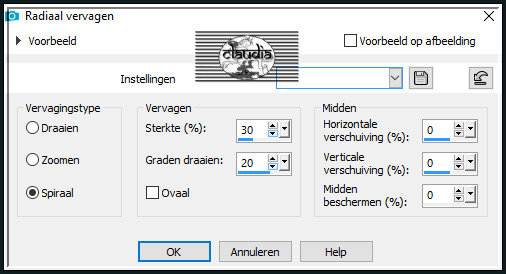

6.
Lagen - Dupliceren.
Afbeelding - Spiegelen - Horizontaal spiegelen.
Lagen - Eigenschappen : zet de Mengmodus van deze laag op Vermenigvuldigen en zet de Dekking op 50%.
Lagen - Samenvoegen - Zichtbare lagen samenvoegen.
Aanpassen - Scherpte - Nog scherper.

7.
Lagen - Dupliceren.
Effecten - Textuureffecten - Mozaïek - antiek :
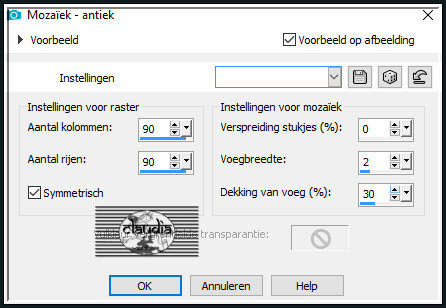
Lagen - Eigenschappen : zet de Dekking van deze laag op 50%.
Aanpassen - Scherpte - Nog scherper.
Lagen - Samenvoegen - Omlaag samenvoegen.

8.
Lagen - Nieuwe rasterlaag.
Selecties - Selectie laden/opslaan - Selectie laden uit alfakanaal : Sélection #1
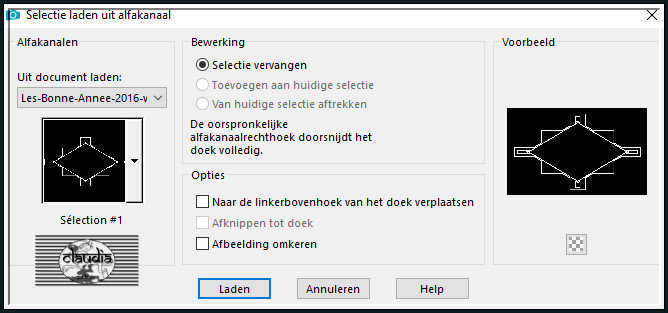
Ga naar het Kleurenpallet en klik met de muis in het Verloop en daarna op het tabblad "Patroon".
Zoek het Patroon "ruban510" met deze instellingen :
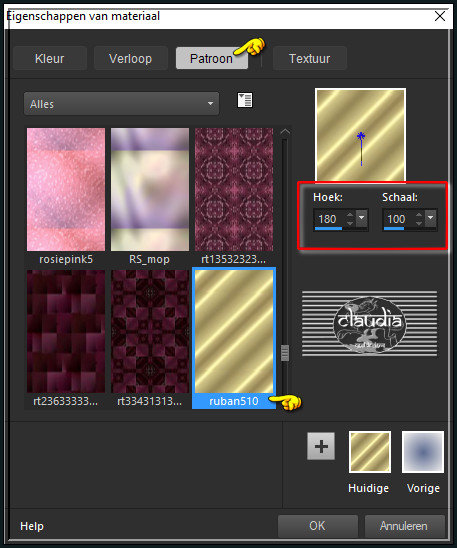
Ga terug naar je werkje en vul de selectie met dit goudpatroon.
Selecties - Niets selecteren.

9.
Activeer de onderste laag in het Lagenpallet (= Samengevoegd).
Selecties - Selectie laden/opslaan - Selectie laden uit alfakanaal : Sélection #2
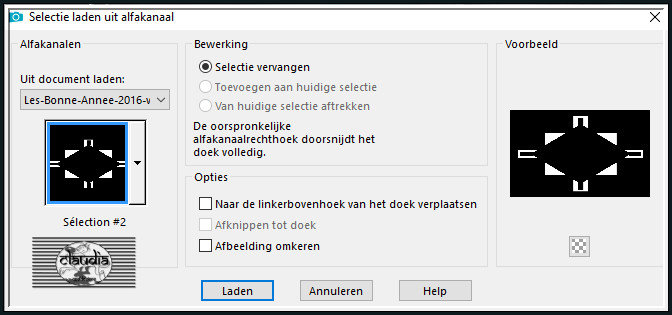
Selecties - Laag maken van selectie.
Lagen - Eigenschappen : zet de Mengmodus van deze laag op Doordrukken en de Dekking op 75%.

10.
Effecten - Insteekfilters - <I.C.NET Software> - Filters Unlimited 2.0 - [AFS IMPORT] - sqborder2 :
![Effecten - Insteekfilters - <I.C.NET Software> - Filters Unlimited 2.0 - [AFS IMPORT] - sqborder2](../../images/Vertaalde_Lessen/Animabelle/Nouvel-An/Bonne-Annee-2016/Plaatje9.jpg)
Selecties - Niets selecteren.

11.
Activeer de onderste laag in het Lagenpallet (= Samengevoegd).
Selecties - Selectie laden/opslaan - Selectie laden uit alfakanaal : Sélection #3
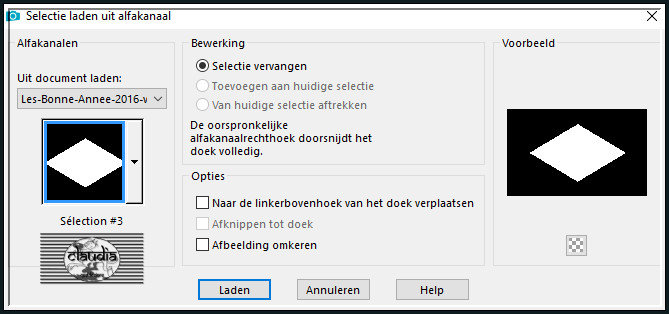
Selecties - Laag maken van selectie.
Activeer jouw opzij gezette misted landschapstube.
Bewerken - Kopiëren.
Ga terug naar je werkje.
Bewerken - Plakken in selectie.
Aanpassen - Scherpte - Verscherpen.

12.
Effecten - Insteekfilters - VDL Adrenaline - Snowflakes :
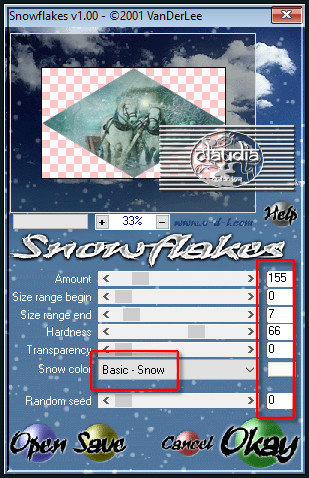

13.
Selecties - Wijzigen - Selectieranden selecteren :
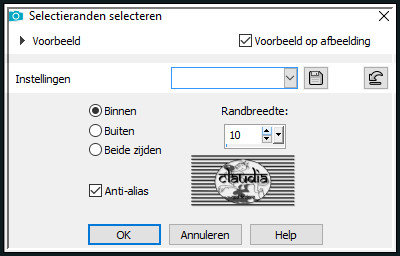
Selecties - Laag maken van selectie.

14.
Effecten - Insteekfilters - <I.C.NET Software> - Filters Unlimited 2.0 - [AFS IMPORT] - sqborder2 : de instellingen staan goed.
Lagen - Eigenschappen : zet de Dekking van deze laag op 65%.
Selecties - Niets selecteren.
Lagen - Samenvoegen - Zichtbare lagen samenvoegen.

15.
Selecties - Selectie laden/opslaan - Selectie laden uit alfakanaal : Sélection #4
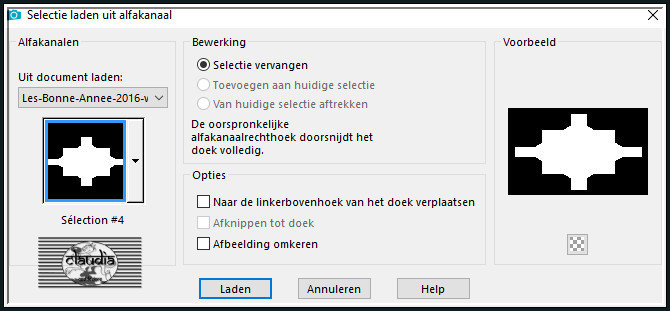
Selecties - Laag maken van selectie.
Effecten - 3D-Effecten - Slagschaduw : Kleur = 4de kleur
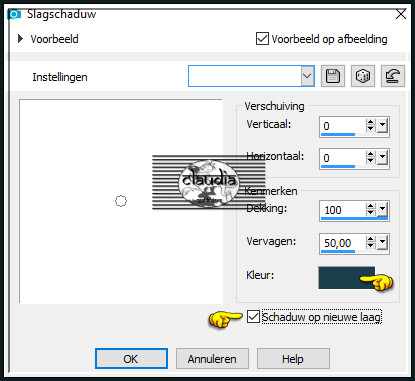

16.
Activeer de bovenste laa gin het Lagenpallet (= Tot laag gemaakte selectie).
Lagen - Nieuwe rasterlaag.
Effecten - Insteekfilters - Alien Skin Eye Candy 5 : Nature - Snow Drift :
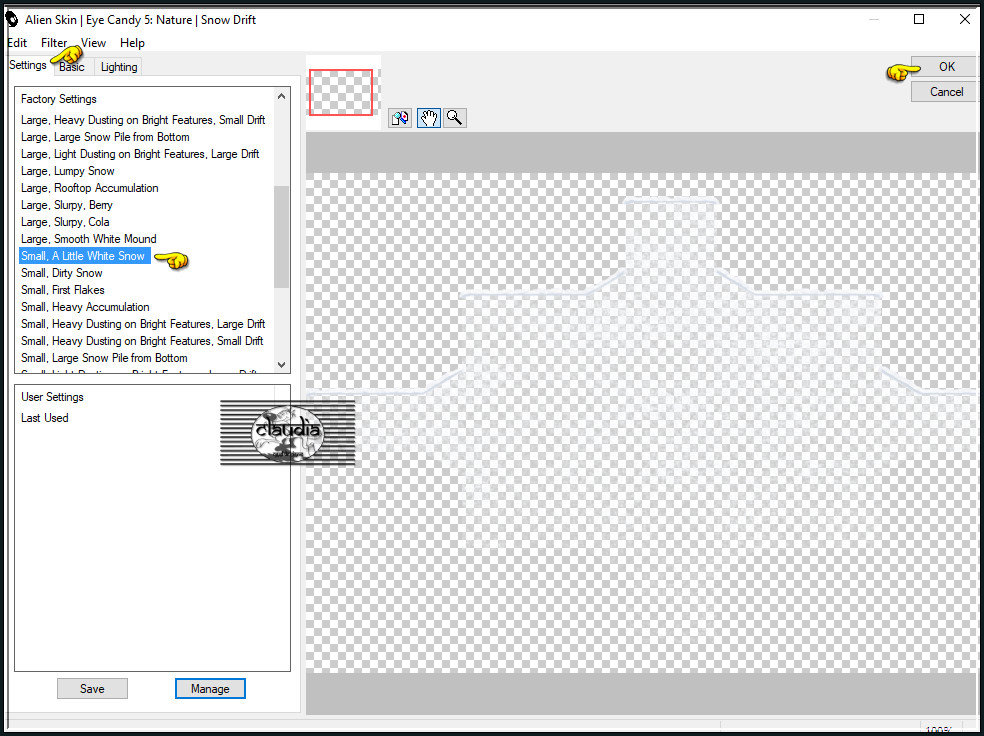

17.
Druk 1 x op de Delete toets op het toetsenbord.
Selecties - Niets selecteren.
Lagen - Dupliceren.
Afbeelding - Spiegelen - Verticaal spiegelen (= Omdraaien).

18.
Druk op de M toets om het raster te deactiveren.
Druk nu 2 x op het bovenste pijltje op het toetsenbord om de sneeuw iets omhoog te brengen :
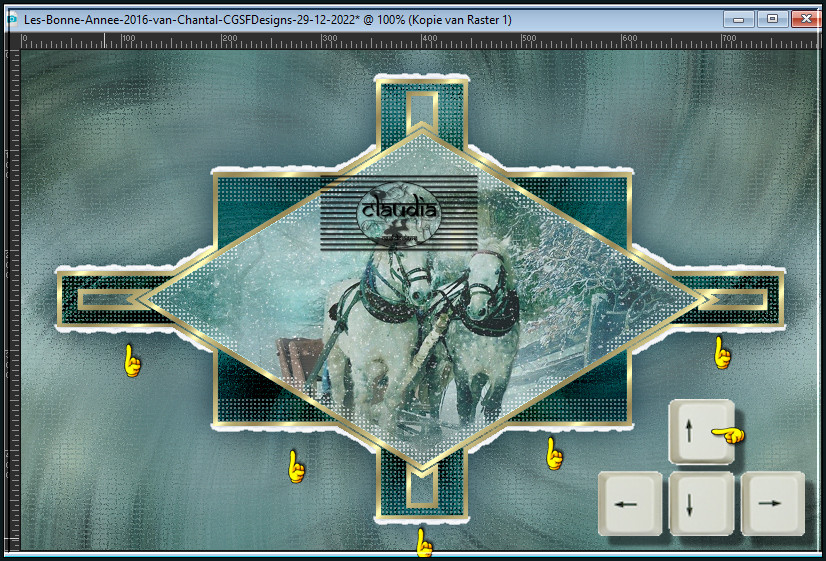
Lagen - Samenvoegen - Omlaag samenvoegen.

19.
Lagen - Dupliceren.
Effecten - Textuureffecten - Mozaïek - glas :
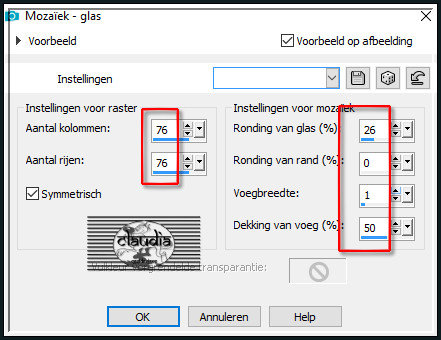
Lagen - Schikken - 2 x Omlaag schikken.
Het Lagenpallet ziet er nu zo uit :
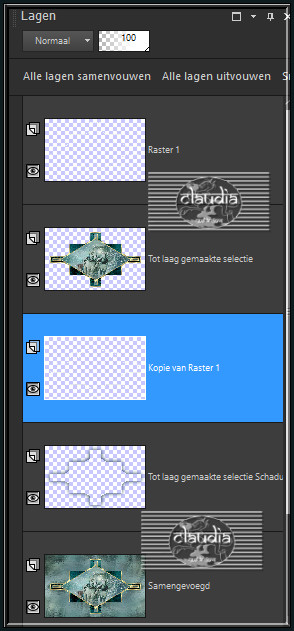
Lagen - Samenvoegen - Zichtbare lagen samenvoegen.

20.
Selecties - Selectie laden/opslaan - Selectie laden uit alfakanaal : Sélection #5
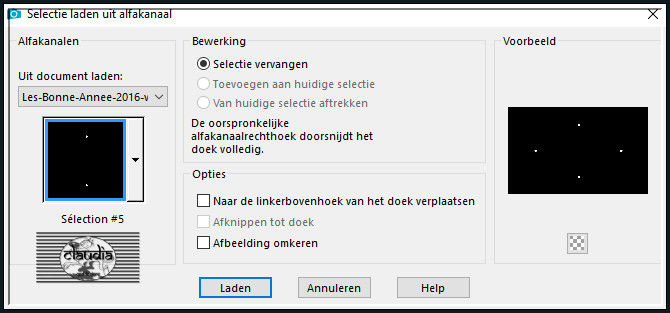
Lagen - Nieuwe rasterlaag.
Vul de selectie met de 2de kleur.

21.
Effecten - 3D-Effecten - Afschuining binnen : Afschuining = nummer 2.
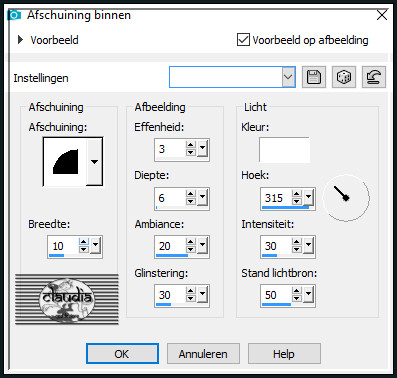

22.
Effecten - Insteekfilters - Alien Skin Eye Candy 5 : Nature - Snow Drift :
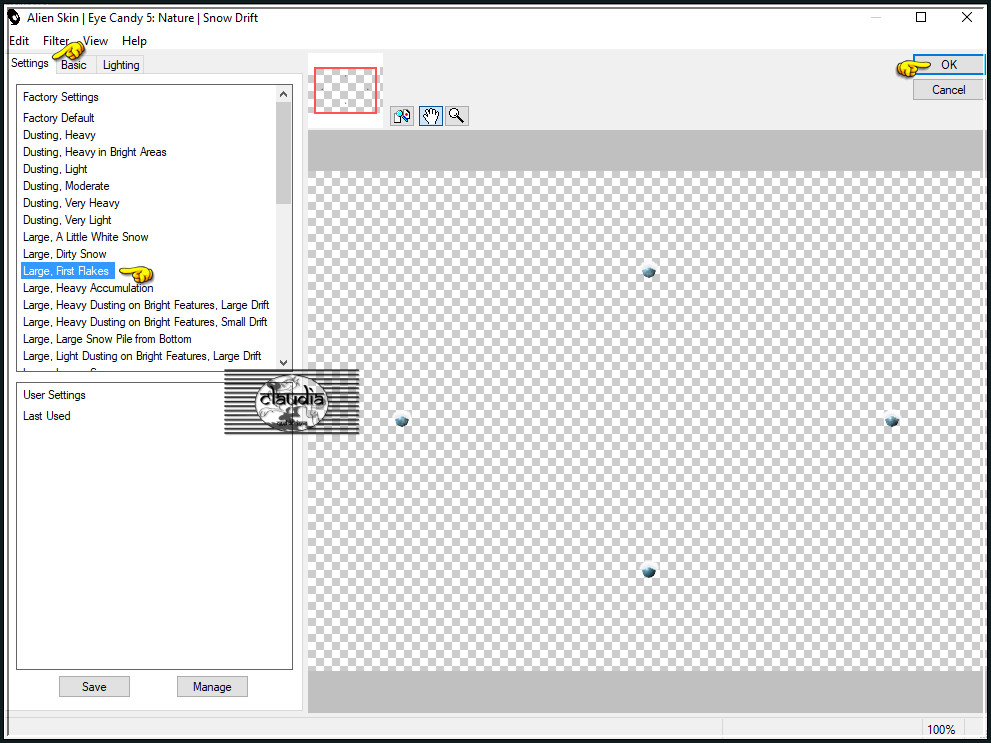
Selecties - Niets selecteren.
Lagen - Samenvoegen - Zichtbare lagen samenvoegen.

23.
Afbeelding - Doekgrootte :
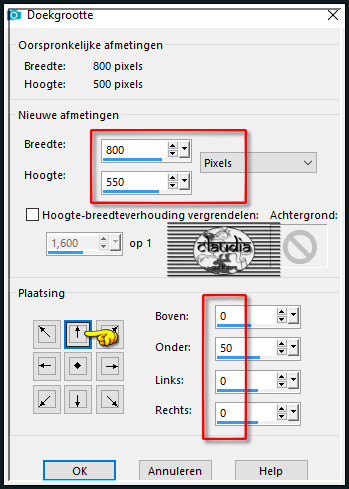

24.
Activeer de Toverstaf, Doezelen en Tolerantie op 0 en "Binnen" staat geactiveerd.
Ga terug naar je werkje en selecteer het transparante gedeelte onderaan je werkje :
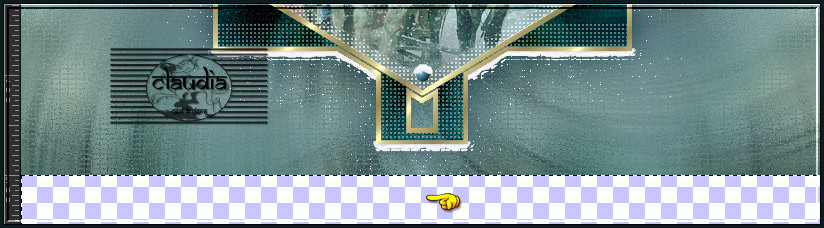
Lagen - Nieuwe rasterlaag.
Ga naar het Kleurenpallet en zet de Voorgrondkleur op de 1ste kleur en de Achtergrondkleur op de 3de kleur.
Ga terug naar je werkje.

25.
Effecten - Insteekfilters - MuRa's Meister - Cloud :
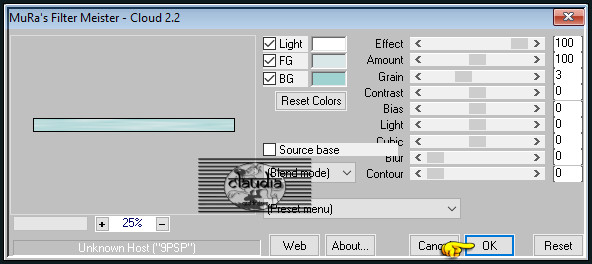

26.
Effecten - Insteekfilters - Alien Skin Eye Candy 5 : Nature - Snow Drift :
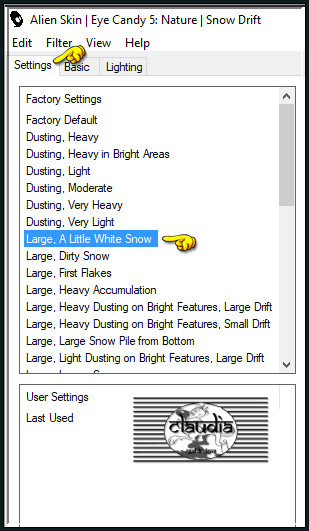
Klik nu op het tabblad "Basic" en verander het getal bij "Drift Height" naar 32 :


27.
Selecties - Alles selecteren.
Afbeelding - Randen toevoegen : 35 px met de 2de kleur, Symmetrisch aangevinkt.
Selecties - Omkeren.

28.
Effecten - Insteekfilters - <I.C.NET Software> - Filters Unlimited 2.0 - AFH - AFH Beveler 2.0b :
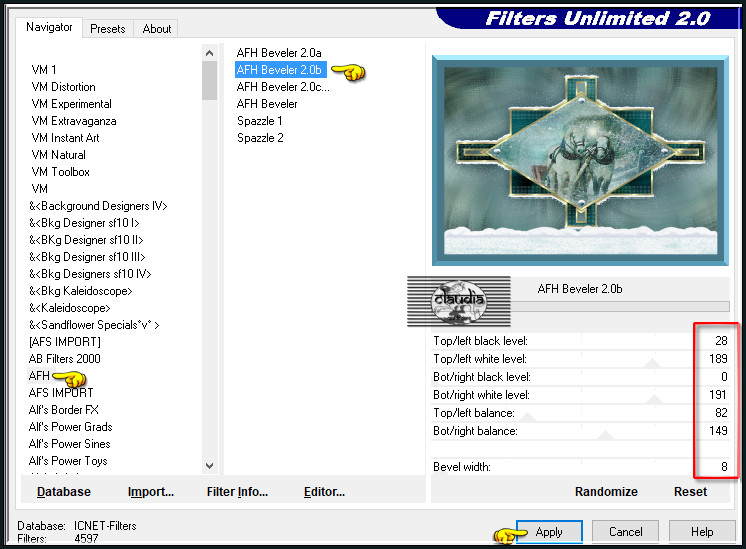
Selecties - Laag maken van selectie.
Effecten - 3D-Effecten - Slagschaduw :
Verticaal = 0
Horizontaal = 0
Dekking = 100
Vervaging = 50
Kleur = 4de kleur
Schaduw op nieuwe laag niet aangevinkt !!!

29.
Selecties - Omkeren.
Lagen - Nieuwe rasterlaag.
Vul de selectie met het goudpatroon.
Selecties - Wijzigen - Inkrimpen : Aantal pixels = 4.
Druk 1 x op de Delete toets op het toetsenbord.
Selecties - Niets selecteren.

30.
Open jouw zelfgekozen personage tube.
Bewerken - Kopiëren.
Ga terug naar je werkje.
Bewerken - Plakken als nieuwe laag.
Wijzig het formaat als dit nodig is en verscherp het.
Plaats de tube links onderaan of naar eigen inzicht :

Geef de tube een Slagschaduw naar keuze.
Open jouw zelfgekozen decoratie tube.
Bewerken - Kopiëren.
Ga terug naar je werkje.
Bewerken - Plakken als nieuwe laag.
Wijzig het formaat als dit nodig is en verscherp het.
Plaats de tube rechts onderaan of naar eigen inzicht :

Geef de tube een Slagschaduw naar keuze.

31.
Open uit de materialen het WordArt "texte_bonne_annee" of maak zelf een tekst.
Bewerken - Kopiëren.
Ga terug naar je werkje.
Bewerken - Plakken als nieuwe laag.
Plaats de tekst bovenaan of naar eigen inzicht :
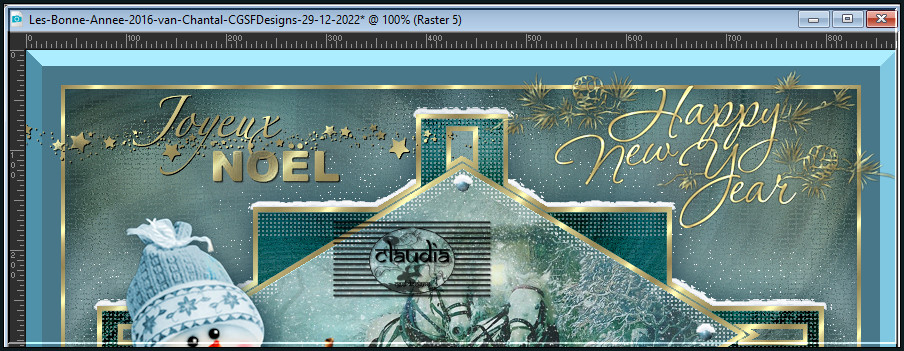

32.
Afbeelding - Randen toevoegen : 1 px met de 5de kleur, Symmetrisch aangevinkt.
Lagen - Nieuwe rasterlaag.
Plaats hierop jouw watermerk.
Lagen - Samenvoegen - Alle lagen samenvoegen.
Sla je werkje op als JPEG-formaat en daarmee ben je aan het einde gekomen van deze mooie les van Animabelle.
© Claudia - December 2022.






